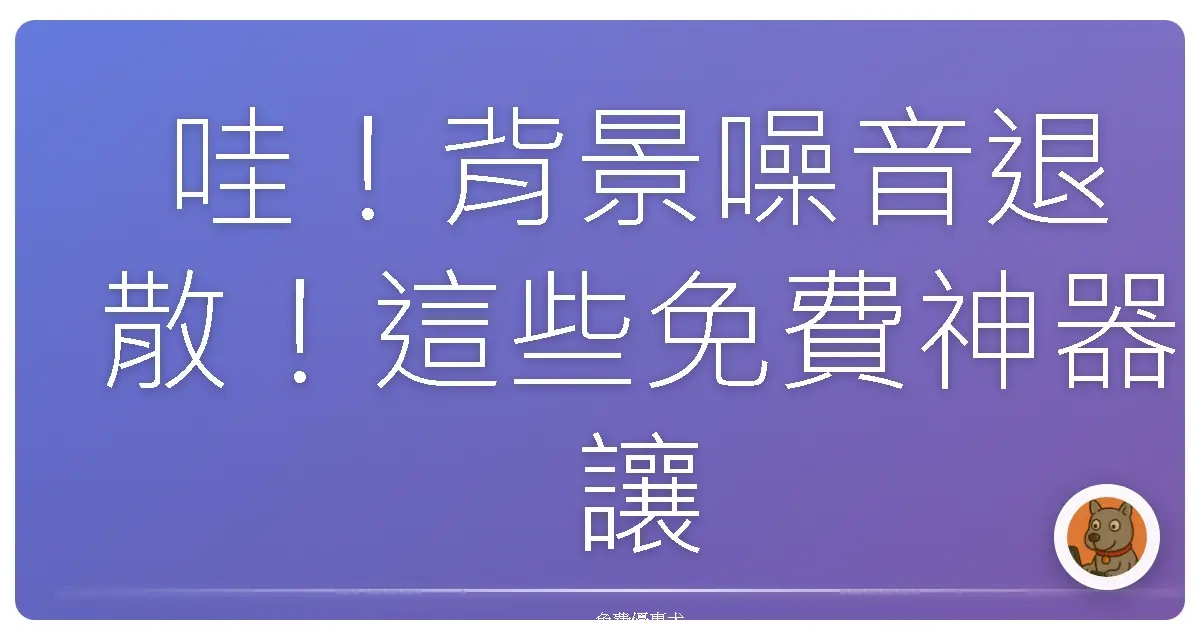
哇!背景噪音退散!這些免費神器讓你的音訊煥然一新!
還在被惱人的背景噪音困擾嗎?別擔心,這篇要跟大家分享幾個我私藏的免費音訊降噪好物,讓你的錄音品質瞬間升級!
大家都有過的經驗,對吧?
身為一個偶爾會錄製音訊的人,我真的超懂那種被背景噪音折磨的心情!不管是冷氣呼呼的聲音、鍵盤敲打聲、甚至是鄰居的吵雜聲,都會讓你的錄音品質大打折扣。尤其是在家工作的時候,這些噪音更是無所不在,簡直讓人崩潰!
以前我也嘗試過很多方法,像是關窗戶、換麥克風,但效果都不是很理想。直到我發現了這些免費的降噪工具,才終於解脫!它們真的就像魔法一樣,可以把那些惱人的噪音通通去除,讓你的聲音聽起來更清晰、更專業。
Audacity:免費又強大的音訊編輯軟體
Audacity 絕對是音訊編輯界的元老級人物!它不僅是完全免費的開源軟體,而且功能非常強大,可以做各種音訊處理,當然也包括降噪!
我的使用心得:
Audacity 的降噪功能非常實用,而且操作也很簡單。你只需要先選取一段只有背景噪音的音訊片段,然後告訴 Audacity 這是你要去除的噪音類型,它就會自動分析並去除整個音檔中的類似噪音。
雖然 Audacity 的介面可能看起來有點老派,但它的功能絕對不容小覷!而且網路上有很多教學影片,可以幫助你快速上手。我個人覺得它最棒的地方是可以自由調整降噪的參數,讓你可以根據不同的噪音情況,找到最適合的設定。
怎麼用 Audacity 降噪?
- 匯入音訊: 開啟 Audacity,然後把你要降噪的音檔拖曳進去。
- 選取噪音樣本: 找到一段只有背景噪音的部分(像是冷氣聲或雜音)。
- 使用降噪效果:
- 點選「效果」選單,然後選擇「降噪」。
- 點擊「取得噪音輪廓」。
- 選取整個音檔。
- 再次點選「效果」選單,然後選擇「降噪」。
- 調整降噪參數(可以先用預設值試試看)。
- 點擊「預覽」聽聽看效果,如果滿意就點擊「確定」。
- 匯出音訊: 處理完成後,點選「檔案」選單,然後選擇「匯出」,就可以把降噪後的音檔儲存起來。
Krisp:AI 降噪界的翹楚
Krisp 是一款利用 AI 技術進行降噪的軟體,它可以在你的麥克風和喇叭之間建立一個虛擬層,自動過濾掉背景噪音。
我的使用心得:
Krisp 的降噪效果真的超棒!它不僅可以去除環境噪音,還可以消除鍵盤敲擊聲、甚至是其他人的講話聲。而且它使用起來非常方便,只需要安裝好軟體,然後在你的視訊會議或錄音軟體中選擇 Krisp 作為麥克風和喇叭的來源,就可以享受清晰的音訊品質。
Krisp 的免費版本有一定的使用時間限制,但對於一般使用者來說,應該也夠用了。如果你需要更長時間的使用,可以考慮付費升級。
Krisp 的厲害之處:
- AI 降噪: Krisp 使用深度學習技術,可以準確地辨識並去除各種噪音。
- 雙向降噪: Krisp 不僅可以去除你麥克風的噪音,還可以去除對方麥克風的噪音,讓你們都可以聽到清晰的聲音。
- 適用於各種軟體: Krisp 可以與 Zoom、Google Meet、Skype 等各種視訊會議軟體和錄音軟體搭配使用。
Adobe Podcast:線上AI降噪神器
Adobe Podcast 是一個由 Adobe 推出,專為音訊錄製和編輯設計的線上平台。其中,它的 “Enhance Speech” 功能就是一個強大的 AI 降噪工具。
我的使用心得:
我第一次使用 Adobe Podcast 的 Enhance Speech 功能時,簡直驚為天人!我錄製了一段在吵雜咖啡廳的音訊,裡面充滿了人聲、機器聲、還有音樂聲。沒想到,Enhance Speech 功能竟然可以把這些噪音幾乎完全去除,讓我的聲音聽起來就像在錄音室錄製的一樣!
Adobe Podcast 的介面非常簡潔易懂,而且完全免費!你只需要上傳你的音檔,然後點擊 “Enhance Speech” 按鈕,它就會自動進行降噪處理。處理完成後,你可以直接在線上播放或下載處理後的音檔。
Adobe Podcast Enhance Speech 的優點:
- 操作簡單: 只需要上傳音檔,點擊按鈕,就可以完成降噪。
- 效果驚人: AI 技術可以有效地去除各種噪音,讓你的聲音更清晰。
- 完全免費: 不需要付費,就可以享受高品質的降噪功能。
- 線上使用: 不需要安裝任何軟體,只要有網路就可以使用。
免費線上降噪工具:簡單快速的好選擇
除了上面介紹的軟體之外,網路上還有很多免費的線上降噪工具,像是 Veed.io、Media.io 等等。這些工具通常使用起來非常簡單,你只需要上傳你的音檔,然後點擊降噪按鈕,就可以完成處理。
我的使用心得:
這些線上工具的降噪效果可能沒有像 Krisp 或 Adobe Podcast 那麼強大,但對於簡單的降噪需求來說,已經足夠了。而且它們使用起來非常方便,不需要安裝任何軟體,只要有網路就可以使用。
選擇線上降噪工具的小建議:
- 注意檔案大小限制: 有些線上工具會限制你上傳的檔案大小。
- 注意隱私保護: 在上傳音檔之前,確認網站的隱私政策,確保你的資料不會被濫用。
- 多方比較: 嘗試不同的線上工具,找到最適合你的。
如何錄製更好的音訊?
雖然降噪工具可以幫你去除很多噪音,但最好的方法還是從源頭開始,盡量錄製高品質的音訊。以下是一些錄音的小技巧:
- 選擇安靜的環境: 盡量在安靜的房間裡錄音,避免吵雜的環境。
- 使用麥克風: 使用麥克風錄音可以提高聲音的清晰度。
- 注意麥克風的位置: 把麥克風放在離你嘴巴適當的距離,避免太近或太遠。
- 避免回音: 在房間裡放一些吸音材料,像是窗簾、地毯、或海綿,可以減少回音。
- 錄製多段音訊: 如果你在錄音時犯了錯誤,可以重新錄製一段,然後在編輯時把錯誤的部分剪掉。
總結一下啦!
希望這篇文章對你有所幫助!下次錄音的時候,記得試試看這些免費的降噪工具,讓你的音訊品質更上一層樓!
我自己最常用的還是 Adobe Podcast 的 Enhance Speech 功能,因為它真的太方便了,而且效果也超棒!不過,Audacity 的功能也很強大,如果你需要更進階的音訊編輯功能,也可以考慮使用它。
別再讓惱人的背景噪音毀了你的錄音!快點試試看這些免費神器,讓你的聲音煥然一新吧!